快速开始
创建一个文件,例如“chainlit_chat”
mkdir chainlit_chat 进入 chainlit_chat文件夹下,执行命令创建python 虚拟环境空间(需要提前安装好python sdk。 Chainlit 需要python>=3.8。,具体操作,由于文章长度问题就不在叙述,自行百度),命令如下:
python -m venv .venv - 这一步是避免python第三方库冲突,省事版可以跳过
.venv是创建的虚拟空间文件夹可以自定义
接下来激活你创建虚拟空间,命令如下:
#linux or mac source .venv/bin/activate #windows .venv\Scripts\activate 在项目根目录下创建requirements.txt,内容如下:
chainlit~=1.1.306 openai~=1.37.0 在项目根目录下创建app.py文件,代码如下:
import base64 import time from io import BytesIO import chainlit as cl from chainlit.element import ElementBased from chainlit.input_widget import Select, Slider, Switch from openai import AsyncOpenAI client = AsyncOpenAI() @cl.on_settings_update async def on_settings_update(settings: cl.chat_settings): print("settings", settings) cl.user_session.set("settings", settings) @cl.on_chat_start async def start_chat1(): settings = await cl.ChatSettings( [ Select( id="Model", label="Model", values=["qwen-turbo", "qwen-plus", "qwen-max", "qwen-vl-v1", "qwen-vl-chat-v1"], initial_index=0, ), Slider( id="Temperature", label="Temperature", initial=1, min=0, max=2, step=0.1, ), Slider( id="MaxTokens", label="MaxTokens", initial=1000, min=1000, max=3000, step=100, ), Switch(id="Streaming", label="Stream Tokens", initial=True), ] ).send() cl.user_session.set("settings", settings) content = "你好,我是泰山AI智能客服,有什么可以帮助您吗?" msg = cl.Message(content="") for token in content: time.sleep(0.1) await msg.stream_token(token) await msg.send() @cl.on_message async def main(message: cl.Message): msg = cl.Message(content="", author="tarzan") await msg.send() settings = cl.user_session.get("settings") print('settings', settings) streaming = settings['Streaming'] response = await client.chat.completions.create( model=settings['Model'], messages=cl.chat_context.to_openai(), temperature=settings['Temperature'], max_tokens=int(settings['MaxTokens']), stream=streaming ) if streaming: async for part in response: #print('part', part) if token := part.choices[0].delta.content or "": await msg.stream_token(token) else: #print('response', response) if token := response.choices[0].message.content or "": await msg.stream_token(token) await msg.update() - 由于国内open ai 的限制使用,代码中使用的oneapi代理的通义千问的api
在项目根目录下创建.env环境变量,配置如下:
OPENAI_BASE_URL="http://203.176.92.154:3001/v1" OPENAI_API_KEY="" - 由于国内open ai 的限制使用,代码中使用的oneapi代理的通义千问的api
- OPENAI_BASE_URL是oneapi的代理地址OPENAI_API_KEY是oneapi的令牌
执行以下命令安装依赖:
pip install -r .\requirements.txt - 安装后,项目根目录下会多出
.chainlit和.files文件夹和chainlit.md文件
运行应用程序
要启动 Chainlit 应用程序,请打开终端并导航到包含的目录app.py。然后运行以下命令:
chainlit run app.py -w - 该
-w标志告知Chainlit启用自动重新加载,因此您无需在每次更改应用程序时重新启动服务器。您的聊天机器人 UI 现在应该可以通过http://localhost:8000访问。
命令行选项
Chainlit CLI(命令行界面)是一种允许您通过命令行与 Chainlit 系统交互的工具。它提供了几个命令来管理您的 Chainlit 应用程序。
init 命令
该init命令通过创建位于以下位置的配置文件来初始化 Chainlit 项目.chainlit/config.toml
chainlit init run 命令
该run命令启动 Chainlit 应用程序。
chainlit run [OPTIONS] TARGET 选项:
-w, --watch:模块更改时重新加载应用程序。指定此选项后,将启动文件监视程序,对文件的任何更改都会导致服务器重新加载应用程序,从而实现更快的迭代。-h, --headless:阻止应用程序在浏览器中打开。-d, --debug:将日志级别设置为调试。默认日志级别为错误。-c, --ci:以 CI 模式运行。--no-cache:禁用第三方缓存,例如 langchain。--host:指定运行服务器的其他主机。--port:指定运行服务器的不同端口。--root-path:指定运行服务器的子路径。
启动后界面如下: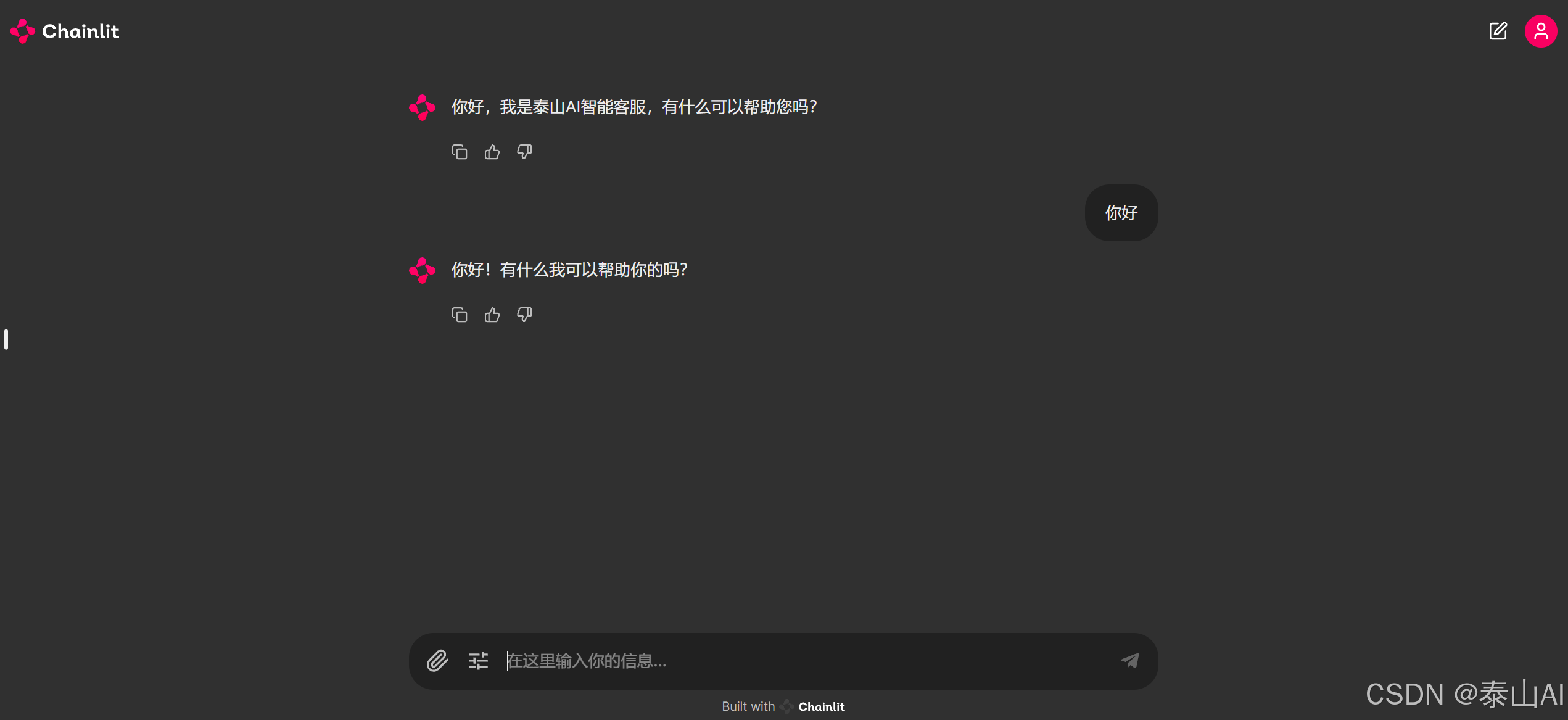
相关文章推荐
《使用 Xinference 部署本地模型》
《Fastgpt接入Whisper本地模型实现语音输入》
《Fastgpt部署和接入使用重排模型bge-reranker》
《Fastgpt部署接入 M3E和chatglm2-m3e文本向量模型》
《Fastgpt 无法启动或启动后无法正常使用的讨论(启动失败、用户未注册等问题这里)》
《vllm推理服务兼容openai服务API》
《vLLM模型推理引擎参数大全》
《解决vllm推理框架内在开启多显卡时报错问题》
《Ollama 在本地快速部署大型语言模型,可进行定制并创建属于您自己的模型》
